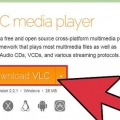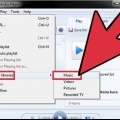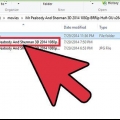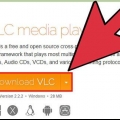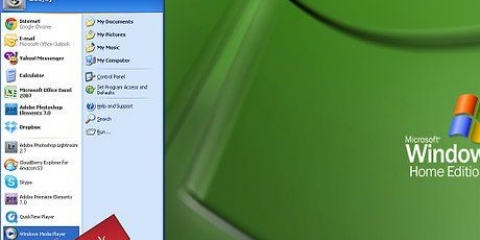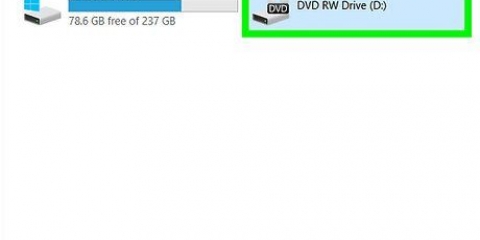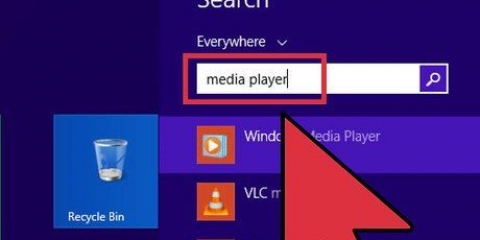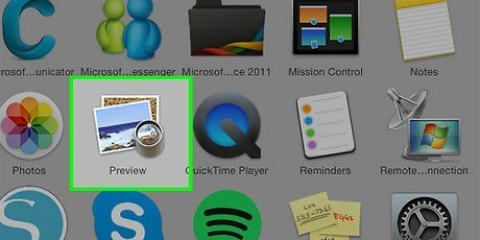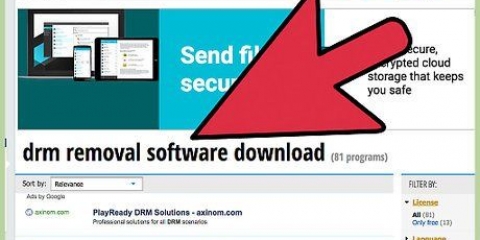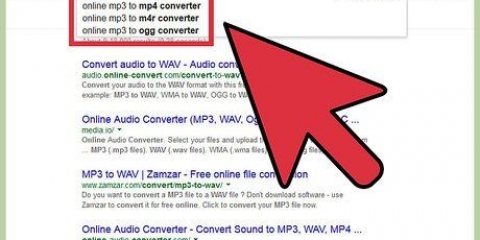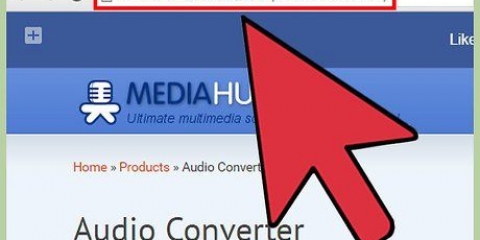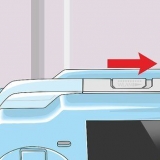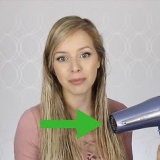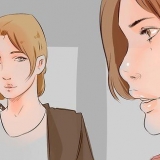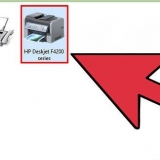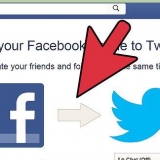Gehe zu https://www.Mediaplayer-Codec-Paket.com in Ihrem Webbrowser und klicken Sie auf "Zum Download klicken".Experten empfehlen die Installation dieses Codec-Pakets, da es kostenlos und einfach zu verwenden ist. Wählen Sie einen Speicherort, den Sie sich leicht merken können. Sobald der Download abgeschlossen ist, doppelklicken Sie auf die neue Datei auf Ihrem Desktop mit dem Namen „Codec“. Wenn die Software geladen wird, wählen Sie „Detaillierte Installation“ und klicken Sie dann auf „Weiter“. Klicken Sie auf dem Lizenzbildschirm auf "Ich stimme zu" und lehnen Sie das Angebot von Yahoo ab!. Klicken Sie im nächsten Fenster auf `Installieren.` Wenn die Installation abgeschlossen ist, starten Sie WMP neu.

Klicken Sie auf „Organisieren“ und öffnen Sie das Menü „Layout“. Wählen Sie `Menüleiste anzeigen`. Klicken Sie auf „Hilfe“ und dann auf „Nach Updates suchen“. Wenn Sie die neueste Version haben, wird eine Nachricht mit dieser Nachricht angezeigt. Wenn nicht, befolgen Sie die Anweisungen auf dem Bildschirm, um das Update zu installieren. Wenn Sie das Menü Organisieren nicht sehen, aber das Menüelement CD rippen sehen, klicken Sie darauf und wählen Sie Hilfe. Suchen Sie nach Updates und befolgen Sie die Anweisungen auf dem Bildschirm. 
Sie sehen eine Liste der Dateitypen im Menü `Format`. Wenn Sie durch die verschiedenen Formate scrollen, indem Sie darauf klicken, achten Sie auf das Kästchen am unteren Bildschirmrand mit der Aufschrift "Tonqualität". Je höher die Bitrate (kbps) und Dateigröße (MB), desto besser klingt die Datei. MP3-Dateien sind bekannt für ihre Portabilität und hervorragende Klangqualität bei einer überschaubaren Dateigröße. Audiophile bevorzugen FLAC-Dateien, aber die Größe dieser Dateien kann doppelt so groß sein wie MP3s. WMA-Dateien (Windows Media Audio) sind nur für die Wiedergabe auf Windows-Geräten geeignet.um sie auf anderen Geräten abzuspielen. Wenn Sie Audiodateien mit Musikinstrumenten wie einem Sampler oder Synthesizer verwenden möchten, wählen Sie WAV-Dateien für optimale Kompatibilität.


Wenn ein Dialogfeld erscheint, in dem Sie gefragt werden, ob Sie die CD rippen möchten, wählen Sie `Ja`. Klicken Sie im WMP-Hauptbildschirm in der Menüleiste auf „CD rippen“. Klicken Sie auf "Ja", um den Vorgang zu starten.




Konvertieren sie jede art von audio mit windows media player
Windows Media Player (WMP) ist eine Anwendung, die Teil der Windows-Installation ist. WMP ist zum Abspielen von Audio- und Videodateien gedacht und hat einen eigenen Dateityp (.WMA), die normalerweise in anderer Software nicht funktioniert. Während die früheren Versionen des Players nur die WMA-Dateien abspielen konnten, können Sie mit der neuesten Version fast jeden Audiotyp hören. Und mit ein paar Optimierungen ist es sogar möglich, diese WMA-Dateien zu konvertieren, sodass Sie sie überall anhören können.
Schritte
Methode1 von 3:Wiedergabe einer Audiodatei

1. Aktualisieren Sie Windows Media Player (WMP) auf die neueste Version. Benutzer von Windows 7, 8, 10 und höher sollten (mindestens) mindestens WMP 12 verwenden. Benutzer von Windows XP und Vista können das Programm nur auf WMP 11 aktualisieren.
- Öffnen Sie WMP und klicken Sie auf „Hilfe“ und dann auf „Nach Updates suchen“. Ältere Versionen von WMP haben oben auf dem Bildschirm ein Hilfemenü, aber Sie müssen möglicherweise zuerst die Menüleiste aktivieren. Wenn kein Hilfemenü angezeigt wird, klicken Sie auf `Organisieren` und dann auf `Layout`. Aktivieren Sie „Menüleiste anzeigen“ und öffnen Sie das Menü „Hilfe“, um „Nach Updates suchen“ auszuwählen.
- Solange Sie online sind, sucht WMP nach einer neuen Version. Wenn Sie eine Meldung sehen, dass Sie eine neue Version installieren müssen, folgen Sie den Anweisungen auf dem Bildschirm und öffnen Sie WMP erneut, sobald der Vorgang abgeschlossen ist. Benutzer von Windows 7, 8 und 10 haben jetzt WMP 12 und Benutzer von XP und Vista haben jetzt WMP 11.

2. Laden Sie ein Codec-Paket mit DirectShow herunter. Microsoft benötigt spezielle Software (Codecs), um viele Dateitypen zu erstellen und abzuspielen, wie z. B. das Apple AAC-Format. WMP 11-Benutzer müssen diesen Schritt ausführen, er ist jedoch für WMP 12-Benutzer optional. WMP 12-Benutzer sollten dies unbedingt installieren, um Musik auf ein iPhone oder iPad zu übertragen.

3. Importieren Sie Musik in Ihre Bibliothek. Ihr Player ist jetzt in der Lage, viele verschiedene Audiodateien abzuspielen, wie mp4, mp3 und aac. Importieren Sie Ihre Dateien, indem Sie Ihrer Bibliothek Musik hinzufügen.
Methode 2 von 3: Rippen Sie eine Audio-CD in einen beliebigen Dateityp

1. Aktualisieren Sie Windows Media Player (WMP) auf die neueste Version. Ältere Versionen von WMP haben weniger Audioformatoptionen. Benutzer von XP und Vista können WMP auf WMP 11 aktualisieren, während Benutzer von Windows 7 und höher WMP 12 verwenden können.

2. Wählen Sie den Typ der zu erstellenden Audiodatei aus. Klicken Sie auf `Organisieren` und dann auf `Optionen`. Gehen Sie zur Registerkarte "Musik rippen" und sehen Sie sich den Teil des Fensters unter "Einstellungen rippen" an.

3. Wählen Sie einen Speicherort für Ihre Dateien. Auf demselben Bildschirm (Musik rippen) können Sie den vollständigen Pfad unter "Musik an diesen Ort rippen" sehen. Sie können dies in einen anderen Ordner oder ein anderes Laufwerk ändern, indem Sie auf "Ändern" klicken und einen neuen Speicherort auswählen.

4. Klicken Sie auf `OK`. Dadurch werden die vorgenommenen Einstellungen gespeichert. Wenn Sie jemals Musik in einen anderen Dateityp rippen möchten, müssen Sie zu diesem Menü zurückkehren, um die Einstellungen zu ändern.

5. Legen Sie die CD in das Laufwerk ein. Abhängig von Ihren Einstellungen wird die CD auf zwei Arten gerippt:

6. Entfernen Sie die CD. Ihre Dateien wurden der WMP-Bibliothek hinzugefügt, damit Sie sie auf Ihrem Computer abspielen können.
Methode 3 von 3: Verwenden anderer Software zum Konvertieren einer Windows Media-Datei

1. Finden Sie ein Tool, das Windows Media-Dateien verarbeiten kann. Wenn Sie beispielsweise eine WMA-Datei (Windows Media Audio) haben, die Sie in mp3 konvertieren möchten, benötigen Sie ein Tool, das beide Dateitypen unterstützt.
- Freemake ist kostenlos und sehr einfach zu bedienen. Gehen Sie auf ihre Website und klicken Sie auf "Kostenloser Download". Wählen Sie einen Download-Speicherort, an den Sie sich erinnern können, und speichern Sie das Installationsprogramm. Wenn der Download abgeschlossen ist, doppelklicken Sie auf das Installationsprogramm und befolgen Sie die Anweisungen auf dem Bildschirm.
- Audacity ist beliebt und kostenlos, aber nichts für Anfänger. Audacity konvertiert viele Soundformate kostenlos, aber Sie müssen Plugins installieren, um in und von WMA zu konvertieren. Laden Sie das Installationsprogramm, den LAME MP3-Encoder und den FFmpeg-Import/Export herunter. Installieren Sie sie in dieser Reihenfolge.
- Probieren Sie ein Online-Tool aus. Wenn Sie mit ein oder zwei Dateien arbeiten, benötigen Sie möglicherweise nicht mehr als einen Online-Audiokonverter. Seiten wie http://www.Medien.io und http://www.online konvertieren.com sind kostenlos und beliebt.

2. Öffnen Sie die Datei, die Sie konvertieren möchten, in Ihrer Konvertierungssoftware. Wenn Sie Software wie Freemake oder Audacity installiert haben, öffnen Sie die Software und suchen Sie die Audiodatei, indem Sie auf „Audio“ oder „Datei“, „Öffnen“ klicken. Wenn Sie ein Webtool verwenden, suchen Sie nach einer Schaltfläche mit der Aufschrift "Hochladen" oder "Datei hinzufügen" und wählen Sie diese Datei aus.

3. Wählen Sie ein Audioformat. Gehen Sie in Audacity zu `Datei` und dann `Exportieren`, um ein Format auszuwählen. Klicken Sie in Freemake und den meisten Online-Tools auf den Dateityp in der Liste (wie mp3 oder WMA).

4. Konvertieren Sie die Datei. Klicken Sie auf "Konvertieren" oder "Exportieren", um die Konvertierung zu starten. Abhängig von der Geschwindigkeit Ihres Computers und der Größe der Datei kann dies einige Minuten dauern. Die meisten Dienstprogramme werden fragen, wo Sie die neue Datei speichern möchten, also wählen Sie einen geeigneten Speicherort. Sobald die Konvertierung abgeschlossen ist, öffnen Sie die Datei in Ihrem bevorzugten Mediaplayer und genießen Sie.
Tipps
Wenn Sie über Windows verfügen, bedeutet dies nicht, dass Sie auf die Verwendung von Windows Media Player beschränkt sind. Beliebte Alternativen sind VLC Media Player, iTunes und MusicBee.
Warnungen
- Laden Sie niemals Software ohne ausreichenden Schutz vor Viren und Malware herunter.
- Das Konvertieren von urheberrechtlich geschützten Dateien kann in Ihrem Land illegal sein. Machen Sie sich mit den lokal geltenden Gesetzen zum Herunterladen oder Konvertieren von urheberrechtlich geschützten Dateien vertraut.
"Konvertieren sie jede art von audio mit windows media player"
Оцените, пожалуйста статью